Pokud patříte mezi uživatele, kteří mají MacBook připojený k internetu pomocí Wi-Fi a zároveň pomocí kabelu, tak jste se dost možná dostali do situace, kdy jednoduše nevíte, zdali vaše zařízení používá k přístupu na internet právě Wi-Fi, anebo kabel. V rámci operačního systému Windows je to jednoduché – zde se totiž vždy upřednostňuje kabel. V případě macOS je však tohle nastavení sítě lehce složitější a i přesto, že si můžete prioritu Wi-Fi či kabelu změnit, tak ne vždy tyto předvolby fungují podle představ. Bohužel se nikde nenachází informace o tom, zdali zařízení používá k přístupu k internetu Wi-Fi, anebo kabel. Existuje však šikovná aplikace, která tuto informaci dokáže jednoduše zobrazit.
Mohlo by vás zajímat
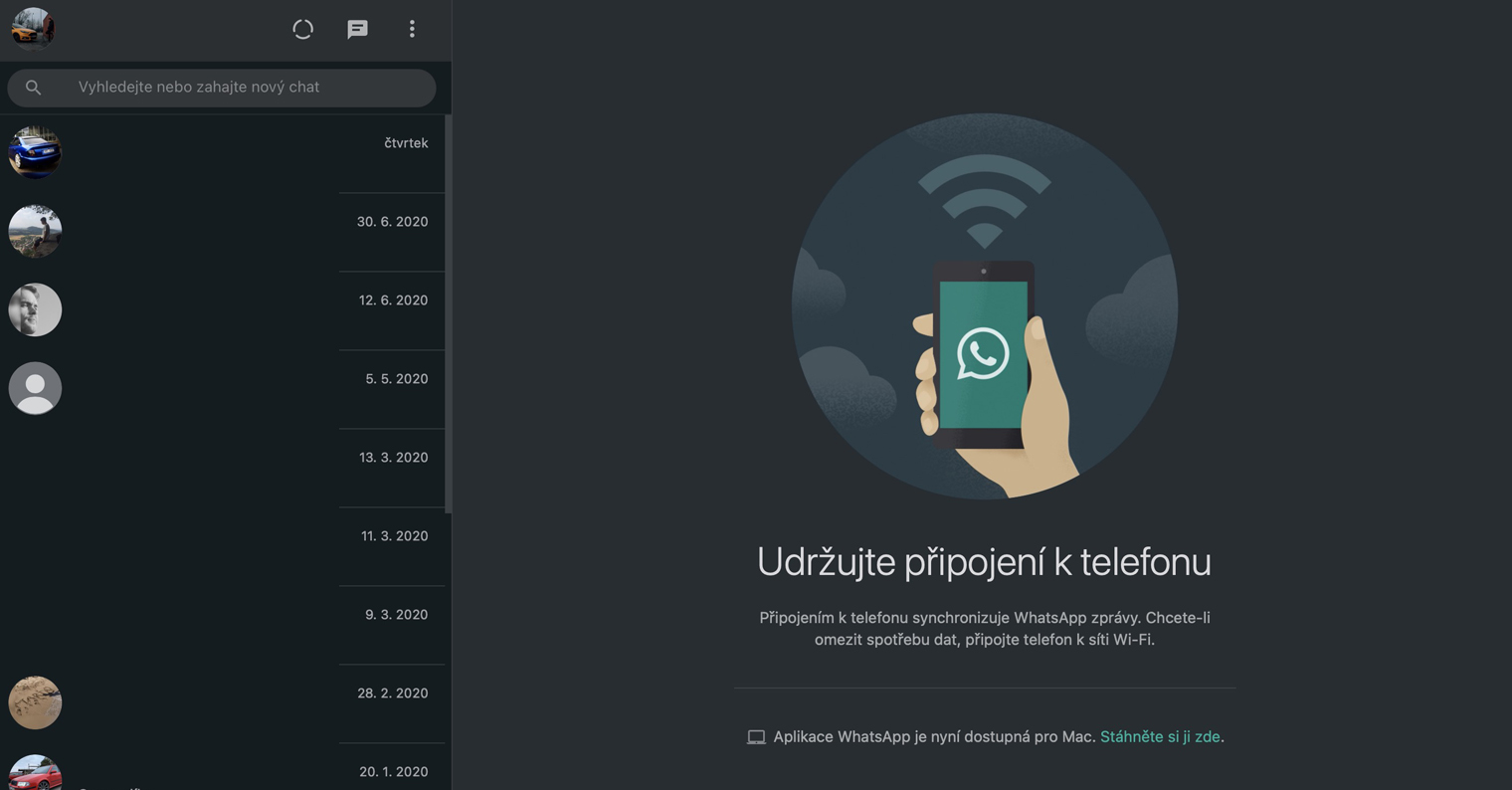
Jak zjistit, zdali jste na Macu k internetu připojeni pomocí Wi-Fi anebo kabelu
Jak už jsem zmínil v úvodu výše, tak v rámci macOS bohužel nikde nenajdete informaci o tom, zdali je váš Mac či MacBook k internetu připojen bezdrátově či drátově. V tomto případě je nutné, abyste si z App Storu na Macu stáhli aplikaci Ethernet Status Lite – stačí, abyste klepnuli na tento odkaz. Po stažení dojde k automatické instalaci aplikace, kterou poté stačí spustit. Poté se stačí držet těchto kroků:
- Na vašem macOS zařízení aplikaci Ethernet Status Lite spusťte.
- Po prvním spuštění aplikace se vám zobrazí okno s ostatními aplikacemi od vývojáře. Zde si pouze můžete zvolit, zdali se má aplikace Ethernet Status Lite automaticky zapínat při zapnutí zařízení. Poté okno zavřete.
- Po zavření okna se ikona aplikace Ethernet Status Lite zobrazí v horní liště.
- Pokud chcete zobrazit, zdali jste připojení k internetu pomocí Wi-Fi anebo kabelem, tak na tuto ikonku klepněte.
- Hned v prvním řádku se vám poté zobrazí, jakým způsobem jste připojeni.
Aplikace Ethernet Status Lite je samozřejmě k dispozici i v plné, placené verzi – pro základní úkony však samozřejmě postačí klasická verze zdarma. Kromě zobrazí režimu připojení k internetu si můžete zobrazit také vaší veřejnou IP adresu. Podoba ikony v horní liště se mění podle toho, zdali jste připojeni k internetu. V případě, že je celá ikona černá (bez zašedlých částí), tak to znamená, že jste připojeni k internetu. V případě, že se uprostřed ikony zobrazí černý vykřičník, tak to znamená, že jste sice připojeni k Wi-Fi či kabelu, ale že není k dispozici připojení k internetu. A pokud je ikona úplně zašedlá, tak to znamená, že nejste připojení vůbec.
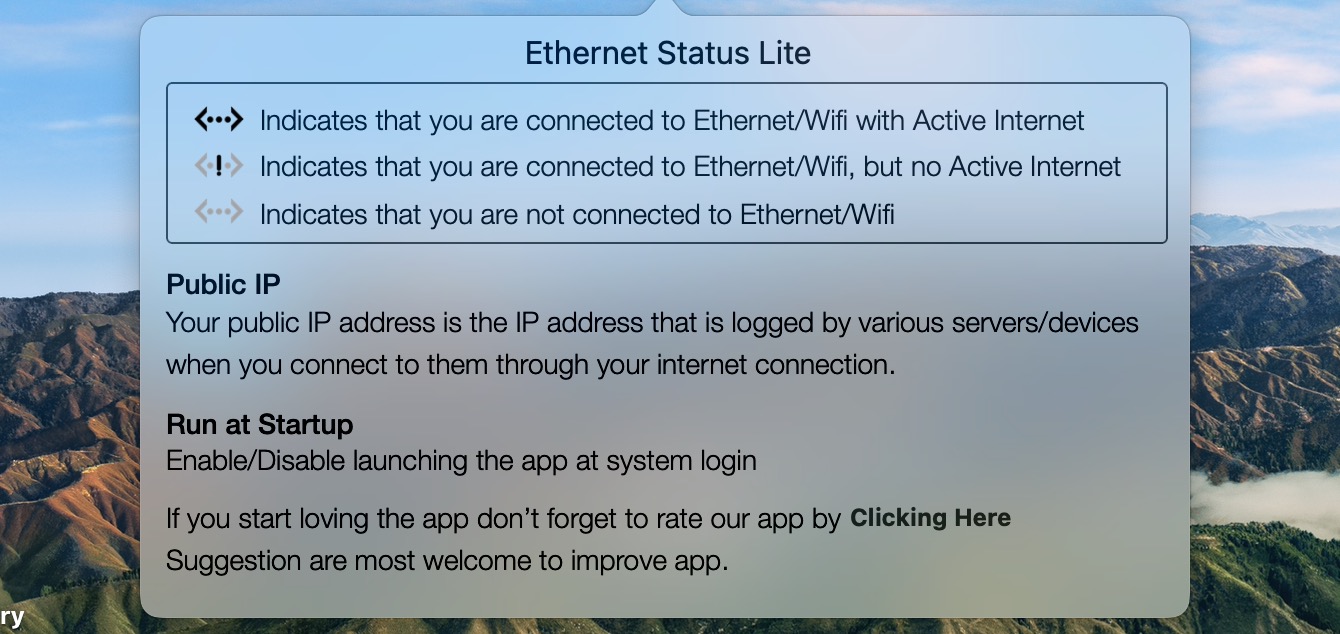
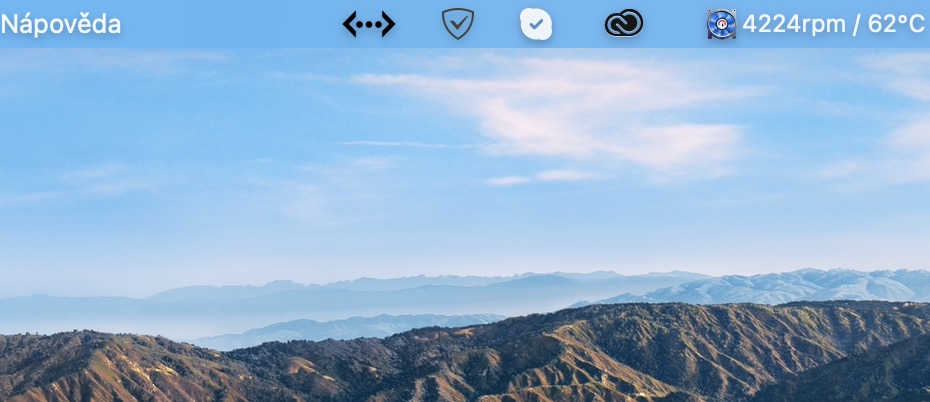
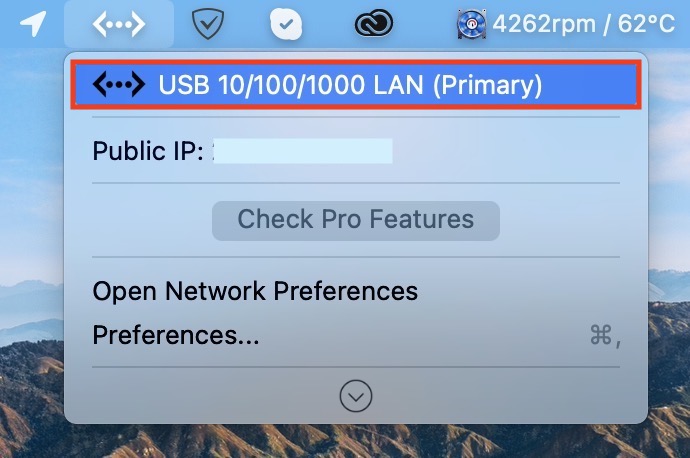
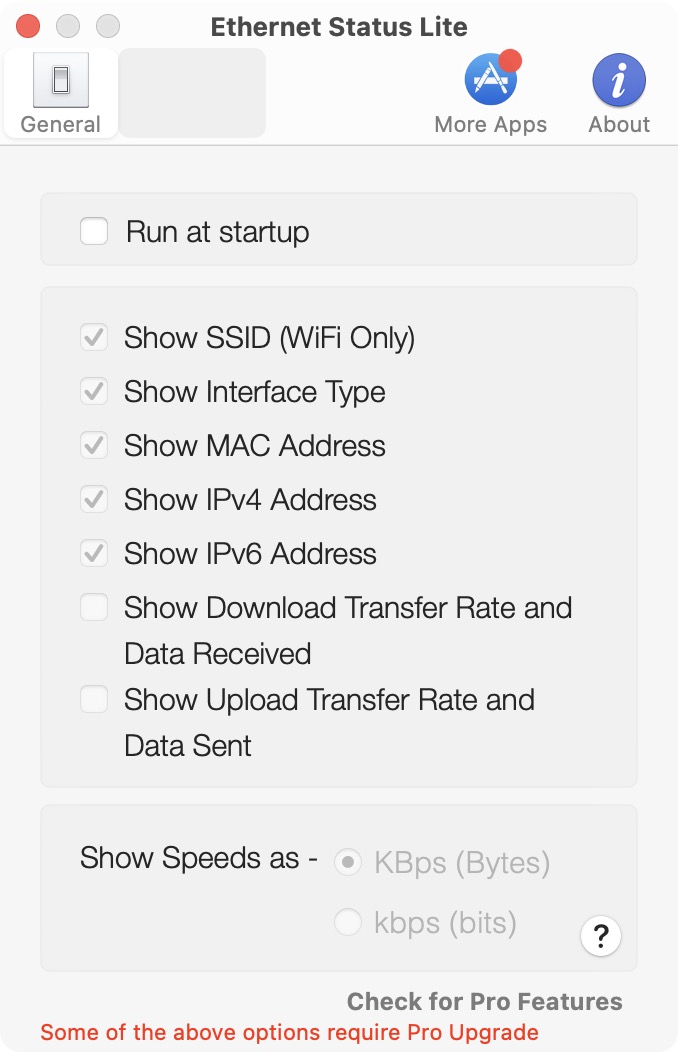



Zajímalo by mě, k čemu je tohle dobré vědět ? 🤔
Kdyby měl někdo prioritní WiFi, tak se mu to omylem může připojit k méně zabezpečené síti (třeba v nějaké kavárně pod kanclem, kde se jinak připojuje iPhonem – hesla se synchronizují napříč zařízeními). Nebo se může připojovat k takové WiFi schválně, aby unikl korporátnímu firewallu nebo monitoringu. Ale na všechno je lepší použít VPN a správně si naroutovat spojení do práce / mimo práci.
1.) wifi se přece nepřipojuje sama od sebe k neznámým sítím, ten co si něco takového povolí, si zaslouží kopanec
2.) zaměstnanec, který v práci obchází firemní zabezpečení si zaslouží ten nejpřísnější trest (teda, on už jednou potrestán byl, protože je imbecil, ale stejně…)